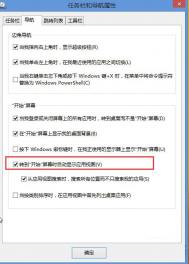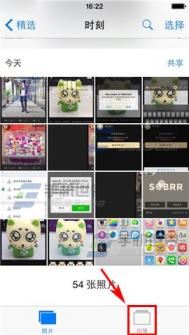win8.1系统怎么在一个屏幕上同时打开多个Metro应用

一、并排使用两个应用
1、打开你要使用的应用。
2、从屏幕上方轻滑直到应用后面显示一个空白区域,然后将应用拖至左侧或右侧。
(如果你使用鼠标,请指向屏幕的左上角,然后右键单击标题栏中的应用图标。 选择向左拆分或向右拆分。 )
3、返回开始屏幕并打开第二个应用。 它将显示在第一个应用旁。
4、要重新调整应用大小,请拖动应用之间的分隔条。
二、打开第三个应用
1、如果你返回开始屏幕并打开第三个应用,它将显示在前两个应用之上。 你可以点击或单击第三个应用的左侧或右侧以替换其下面的某个应用。
2、如果要在同一屏幕上使用所有三个应用,请拖动第三个应用直到其他两个应用旁边或之间显示一个空白区域。 如果空间没有开放,则你的屏幕只能同时放置两个应用。
Win8.1系统如何获取摄像头权限

Win8.1系统如何获取摄像头权限:
1、在相机应用界面中调出超级按钮,选择设置;

2、在设置菜单中选择权限;
3、在权限菜单中点击开启摄像头和麦克风选项为开;
4、 关闭相机应用后重新再开启该应用,摄像头便可以拍摄了。
win8系统升级win8.1系统失败的原因与解决方法
目前,微软开放是win7系统与Win8.1系统的用户可以免费升级为Win10系统的福利,让很多其他系统的用户都想升(m.tulaoshi.com)级为win7系统与Win8.1系统。其中,不少使用Win8系统的用户都想升级为Win8.1系统,但是有一部分用户遇到了无法更新的问题,这是怎么回事呢?

Win8系统
可能引起的原因:
1. 杀毒软件(建议关闭或者先卸载);
2. 有问题的驱动;
3. 某些使用不兼容Win8.1的外部设备。
解决方法:
(本文来源于图老师网站,更多请访问http://m.tulaoshi.com/windowsxitong/)1. 首先请确认您的机型是否支持升级到Win8.1。
2. 建议您把所有非联想预装的外部设备暂时移除,如鼠标,键盘,打印机,摄像头等等。
3. 建议您备份重要的个人文件,使用一键恢复功能把电脑恢复到出厂状态,操作方法请参考。
4. 卸载可能影响更新的软件和驱动程序,如杀毒软件,电源管理,显卡驱动等等。
5. tulaoshi安装所有Windows update 更新补丁,然后再尝试在应用商店中更新Win8.1。
以上就是Win8无法更新到Win8.1的原因和解决方法的介绍了,只要解决杀毒软件、驱动、设备上的冲突,应该都能顺利升级Win8.1。
Win8.1系统开启飞行模式的操作方法
虽然目前有许多航空公司放宽条件,允许用户在飞机上使用电子设备,但还是需要在飞行模式下运行设备,在win8系统中,可以通过系统设置开控制无线网卡的开关(传统使用的是键盘或者侧键网卡开关来设置),那么如果快速设置飞行模式呢?下面和图老师小编一起看下吧。
(本文来源于图老师网站,更多请访问http://m.tulaoshi.com/windowsxitong/)
Win8.1系统开启飞行模式的操作方法
1.从屏幕右边缘向中间轻扫,然后点击设置。
(如果使用的是鼠标,可以将鼠标移动至屏幕右下角,再向上移动,单击设置按钮。)
2.单击网络图标 。
3.当在飞机上时可打开飞行模式,并在降落到目的地后关闭该模式。
从上述设置中我们不难看出win8.1系统设置非常简单,如果对于win8触屏用户,只需要使用手指在右侧边栏轻滑就呼出网络设置面板了。
可以看出,Win8.1系统对于飞行模式的操作非常简单,也因此能够方便用户在飞机上快速切换到飞行模式,而且在触摸屏上使用更是方便。
Win8.1系统如何连接到网络的方法
win8.1操作系统是专门针对平板和触屏电脑而开发的,但是对于台式非触屏电脑应该如何连接网络呢?win8所连接网络是隐藏在左侧屏幕中的,操作方法和win7、xp系统不一样,那么对于这种问题图老师小编为大家介绍一下连接方法。
111
在首次设置 Windows 时,可能已经连接到了网络。 否则,可以看到可用网络的列表并连接到其中一个网络。


查看可用网络的列表
1.从屏幕右边缘向中间轻扫,然后点击设置。
(如果使用的是鼠标,可以将鼠标移动至屏幕右下角,再向上移动,单击设置按钮。)
2.选中网络图标。 它将显示是否已连接以及连接信号的强度。
3.如果尚未连接,请点击或单击网络图标( 本地网络图标或无线网络图标)。
4.点击或单击要连接到的网络的名称,然后点击或单击连接。
可能会要求提供网络密码。 可以从网络管理员处获取该密码。 如果在家中,则管理员可能是家庭中的某位成员。 如果在工作单位,请询问的 IT 管理员。 如果在公共场所(如咖啡馆),请询问服务人员。
5.如果要在每次该网络处于服务范围内时连接到该网络,请选中自动连接复选框。
从上述设置方法中我们不难看出,在win8.1相比其它系统有很多的不同之处,但是相对来说如果用在触屏电脑中,相比以前设置更加方便快捷。
Win8.1系统如何固定应用到开始屏幕或任务栏
我们在操作系统的时候,大大多用户选择将常用软件、文件夹存放在开始菜单或任务栏中,那么随着系统的升级,win8.1如何将指定文件或程序锁定到开始菜单或任务栏呢?下面看图老师小编为大家详细介绍。
Win8.1系统固定应用到开始屏幕或任务栏的教程
你可以将常用应用固定到开始屏幕和桌面任务栏,这样便能快速访问它们以及查看其磁贴更新。
步骤 1
从屏幕中间向上滑动以显示应用视图。(如果你使用鼠标,请单击屏幕左下角旁的箭头。)

步骤 2
长按或右键单击你要固定的应用。你可以选择多个应用并一次性固定它们。

步骤 3
点击或单击固定到‘开始’屏幕或固定到任务栏。你固定的应用将显示在开始屏幕或桌面任务栏的最后。

通过以上方法我们就可以将自己常用的www.Tulaoshi.com快捷方式、文件夹固定到任务栏和开始菜单中了,这么可以方便我们打开常用软件。
Win8.1系统连接手机热点后出现蓝屏、重启的解决方法
目前,很多流量土豪在没有任何网络的情况下,都会将手机的wifi热点分享给电脑,方便自己可以随时随地上网。不过,一位使用Win8.1系统的电脑用户反映,当他的电脑连接手机热点之后,会出现蓝屏、重启的现象。这是怎么回事呢?下面,一起来看看Win8.1系统连接手机热点后出现蓝屏、重启的解决方法!

Win8.1系统
问题的原因:
Intel 的网卡驱动中的无线信号传输协议(802.11n模式)与某些手机WIFI热点的信号模式冲突导致,与无线网卡驱动的版本没多少关系。
解决方法:
(本文来源于图老师网站,更多请访问http://m.tulaoshi.com/windowsxitong/)在设备管理器中找到无线网卡属性中高级下802.11n模式的值改为已禁用,保存后重启网卡即可解决。

设备管理器
以上就是Win8.1系统连接手机发送的WiFi热点就会蓝屏怎么办的全部内容了,当然你还可以尝试一下常规的蓝屏修复方法,比如说更新网卡驱动、扫描病毒等等。